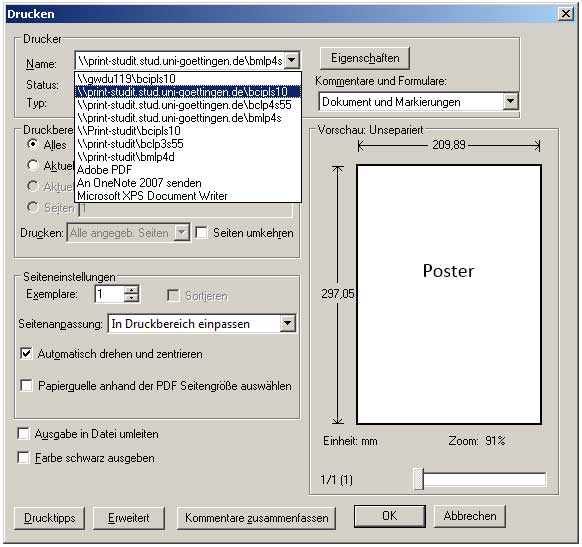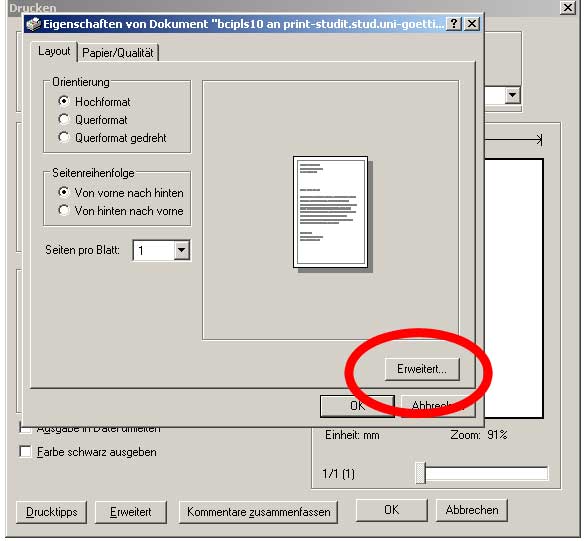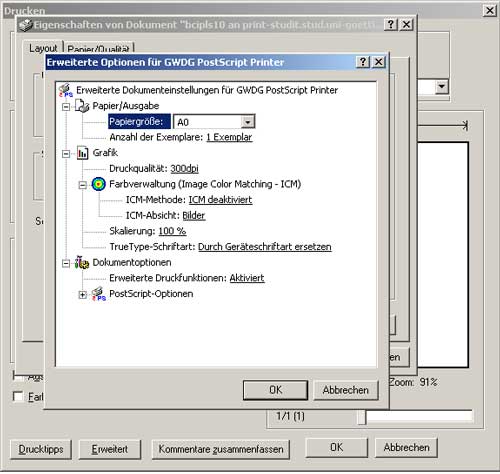This is an old revision of the document!
Table of Contents
Poster Print - Tips
In the LRC SUB you have the chance to print A0-poster for studies relevant or scientific purposes. One print in A0 costs 14€. As you certainly do not want to waste 14€ on a faulty print, you can find a few tips how to correctly create,establish and print poster documents in the following: Basically it applies: If you have questions or if you are unsure, please ask our team before you print something on the poster printer. Unfortunately, we cannot give a refund, if you make any mistakes when printing!
Which printer is the right one?
 The printer queue of the poster printer has the name bcipls10. If the printer does not show up in the dialogue window of a programme (see images underneath), please ask our consulting team. Der Drucker muss dann noch verbunden werden. Für Nutzer, die sicher im Umgang mit den Rechnern sind wenn keine Beratungszeit ist, gibt es hier auch eine Anleitung dafür.
The printer queue of the poster printer has the name bcipls10. If the printer does not show up in the dialogue window of a programme (see images underneath), please ask our consulting team. Der Drucker muss dann noch verbunden werden. Für Nutzer, die sicher im Umgang mit den Rechnern sind wenn keine Beratungszeit ist, gibt es hier auch eine Anleitung dafür.
Which format is right one for the poster printer?
The standard format for the poster printer is A0 (841 mm x 1189 mm). However, the printer cannot print rimless! This means that although the document is in A0, it won´t be printed on the whole paper area. Hence, it is always useful to print documents with the option “In Seite einpassen” (“Fit in page”) (see depiction). If you want to print a poster that includes a lot of white areas, it is recommendable to adjust in the printing dialogue that a margin line or that crop marks should be printed (e.g. extended options in the printing dialogue of Adobe Acrobat). This will facilitate the cutting of the posters, which you can also do in the LRC.
Can I also print other formats?
The paper comes from a paper roll. Hence, you can normally not put your own paper with another format into the machine. You have the opportunity to print two pages on one A0 document. You will then receive two A1 poster. If you choose 4 pages on one paper, you would get 4 A2 poster and so on. An overview for the DIN-formats can be find on the Internet.
Which printing resolution should I choose?
Ideally, you should print with 300dpi. When using 600dpi a lot of data traffic occurs and the print can sometimes take too long or can be rejected by the system. If you choose less than 300 dpi the quality of the print will be quite bad.
What do I have to choose in the printing dialogue?
Obey the following steps:
- site adjustment: Choose „Adjust in printing area“ (“In Druckbereich einpassen”)
Which programme should I use to create a poster? What do I need to consider?
Usually we recommend the use of professional layout programmes (aka DTP-programmes). Such programmes are for example:
- Adobe InDesign (a part of the Adobe Creative Suite can be found together with Illustrator and Photoshop on some of the computers in LRC SUB)
- Scribus (Open Source Software)
- es gibt noch eine Vielzahl anderer Programme, die zum Teil kostenlos sind. Googlen nach DTP Software oder Layout-Software hilft.
Wir raten davon ab, Poster in Microsoft Word, Powerpoint oder Open Office zu erstellen. Die Möglichkeiten der Typographie-, Layout- und Bildbearbeitung sind hier eingeschränkt und es lassen sich bei weitem nicht so gute Ergebnisse erzielen wie bei den oben genannten Programmen.
Poster können theoretisch auch mit Adobe Illustrator erstellt werden. Eigentlich ein Programm zur Erstellung von Vektorgrafiken, kann es aber auch Text und Rastergrafiken einbinden und das Ganze druckfertig ausgeben. Adobe Photoshop ist zur Bearbeitung von Rastergrafiken gedacht (im Allgemeinen: digitale Fotos). Allerdings: Ein Photoshop-Dokument in der Größe A0 ist wenig speichereffizient (auch Text und Vektorgrafiken werden bei der Ausgabe gerastert) und somit werden die Dateien riesig, der Rechner könnte bei der Bearbeitung abstürzen, und wenn er es doch schafft, dauert es lange beim Ausdruck.
Dokument einrichten
WICHTIG: Dokumente sollten in der zum Erstellen benutzen Software grundsätzlich bereits im Endformat (A0) angelegt werden, nicht kleiner! Häufig fragen die Programme schon beim Erstellen eines neuen Dokuments nach den Layoutmaßen. Über Seite oder Layout einrichten kann man häufig noch im Nachhinein die Dokumentmaße verändern.
Ein häufiger Fehler bei der Benutzung von Word oder Powerpoint zur Postergestaltung ist, dass Dokumente in A4 oder Bildschirmformat angelegt werden. Später, beim (automatischen) Hochziehen der Dokumentgröße bei der Ausgabe auf A0 im Druckdialog, leidet die Qualität beim Ausdruck oder es kommt zu Komplikationen bei der Anordnung von Texten und Bildern, weil eventuell ein 4:3 Bildschirmformat erstellt wurde, das nun auf ein reguläres A0 Hoch- oder Querformat gequetscht werden muss. Alternativ kann es auch passiern, dass die Inhalte des Posters so verkleinert werden, dass große weiße Ränder auf dem Papier entstehen.
Nur das PDF-Format zeigt letztlich genau das auf dem Bildschirm an, was auch beim Drucker herauskommt. So werden zum Beispiel Schriften eingebettet und das Layout hat die finale Form für das gewünschte Druckformat. Konsequenz: Egal, in welchem Programm ein Posterlayout bearbeitet wird: Als letzter Arbeitsschritt sollte das Dokument als PDF (am besten in der Voreinstellung PDF X-3 ) exportiert werden. Erst dieses PDF sollte nach der letzten Kontrolle durch den Nutzer im Acrobat Professional oder Acrobat Reader (zum Beispiel Kontrolle der Abmessungen über die Tastenkombination CTRL+D oder auch ein Preflight) dann an den Posterdrucker geschickt werden. Hilfe bei der Benutzung des Acrobat bekommt ihr von unserer Beratung.
Hinweise zu Grafiken in Poster-Layouts
Beim Erstellen von Postern mit Grafiken muss dir der Unterschied zwischen Raster- und Vektorgrafiken klar sein:
Vektorgrafiken: auf mathematischen Vektoren basierende Formen oder Zeichnungen, zum Beispiel eine Linie oder ein Kreis. Vektorgrafiken bestehen aus vielen Linien und Kreisen, so genannten Pfaden. Sie können beliebig skaliert werden, ohne dass die Qualität der Darstellung leidet. So hat eine 1cm große Vektorgrafik, wenn man sie automatisch an ein A0-Plakat anpassen lässt, immer die gleiche Darstellungsqualität und ist nicht etwa pixelig oder verwaschen. Auch Text ist in der Regel basierend auf Vektoren und kann skaliert werden, ohne dass die Qualität der Ausgabe leidet. Dateiformate für Vektorgrafiken sind z.B. .ai (Illustrator) .eps (encapsulated postscript). Hinweis: Durch das Exportieren eines Fotos in das .eps Format wird aus dem Foto nicht plötzlich eine Vektorgrafik!!!
Rastergrafiken: Im Allgemeinen sind das Fotos oder Scans. Rastergrafiken (z.B. Dateiformate wie .jpg, .png, .gif .tiff) können nicht ohne weiteres endlos verlustfrei skaliert (=vergrößert) werden.
Beispiel: du hast auf einer Website ein Foto gefunden, dass du auf dein Poster bringen willst. Das Bild ist ein JPG mit einer Breite von 500 Pixeln bei einer Auflösung von 72 dpi (Das kann man über die Eigenschaften mit Rechtsklick auf die Datei herausbekommen). Der Drucker druckt allerdings in 300 dpi. Außerdem willst du das schöne Bild richtig groß haben, über die ganze Breite des A0 Formates. Beim Ausdruck wunderst du dich aber, warum das Bild so schlecht aussieht. Am Bildschirm war alles in Ordnung. Erklärung: Die geringe Auflösung (72 Pixel pro inch) und eine Breite von 500 Pixeln heißt, dass die eigentliche Größe des Bildes 500pixel/72pixel pro inch = 176,4 mm, also 17,6 cm ist. Das Bild wurde aber durch dich im Layoutprogramm viel breiter gezogen. A0 ist etwa 85 cm breit! Die Druckqualität litt dann noch einmal, weil mit 300dpi gedruckt wurde. Die fehlenden Pixel von 72 dpi des Bildes auf 300 dpi des Druckers wurde durch Bildrauschen gefüllt, wodurch das Aussehen des Druckergebnisses erheblich leidet. Bei einer Vektorgrafik wäre das Vergrößern unproblematisch gewesen.
Zusammengefasst: Bei Dokumenten, die großformatig gedruckt werden sollen, musst du bei den verwendeten Rastergrafiken auf angemessene Auflösung (300dpi) und Größe achten.
Es empfiehlt sich, bei der Gestaltung von Druckerzeugnissen auf entsprechenden Websites im Internet Informationen einzuholen (z.B. www.mediengestalter.info) oder einen Kurs bei studIT zu belegen 
poster posterdruck posterdrucker layout A0 A1 A3 indesign quarkxpress illustrator photoshop design druckvorstufe pdf
| erstellt von | Sandra Klein |
|---|---|
| erstellt am | 27.03.2012 11:58 |